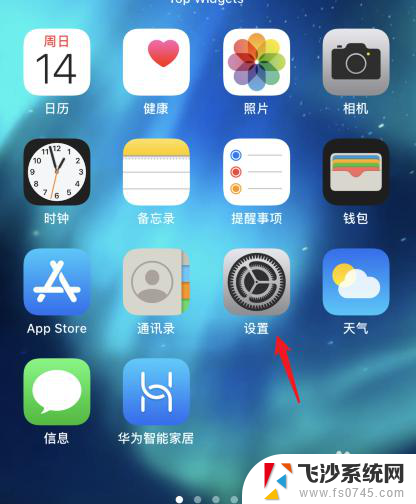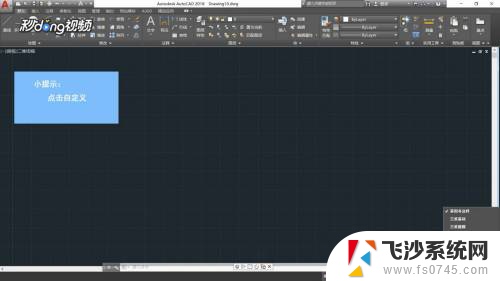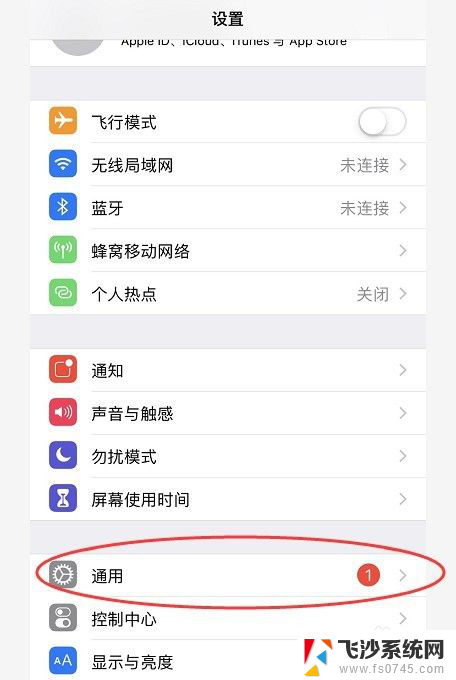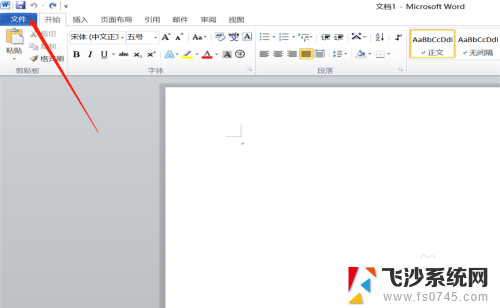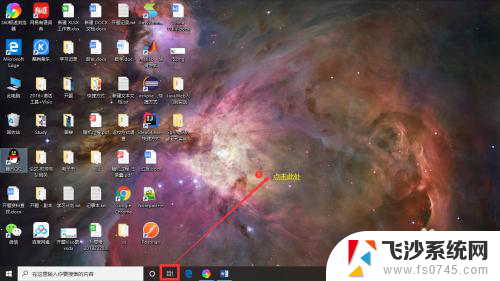苹果的快捷键怎么设置 MacBook如何修改快捷键
苹果的快捷键设置是MacBook用户经常使用的功能之一,通过设置快捷键可以提高工作效率和操作便捷性,在MacBook上修改快捷键可以根据个人习惯和需求进行调整,使得使用体验更加个性化和舒适。想要修改快捷键,只需要进入系统设置,然后选择键盘选项,找到快捷键选项,即可进行修改和设置。通过这种简单的操作,用户可以根据自己的喜好来定制快捷键,让MacBook的使用更加得心应手。
具体方法:
1.
打开系统偏好设置(苹果菜单→系统偏好设置)
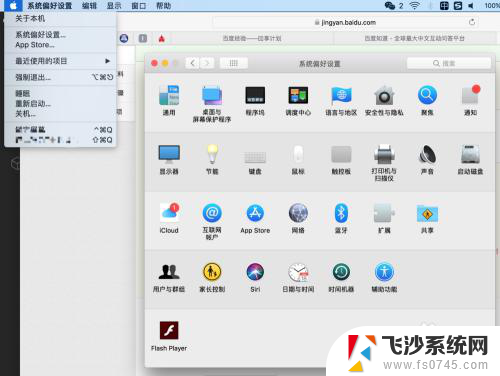
2.点击键盘图标,然后选中“键盘快捷键” 选项卡就可以设置快捷键。
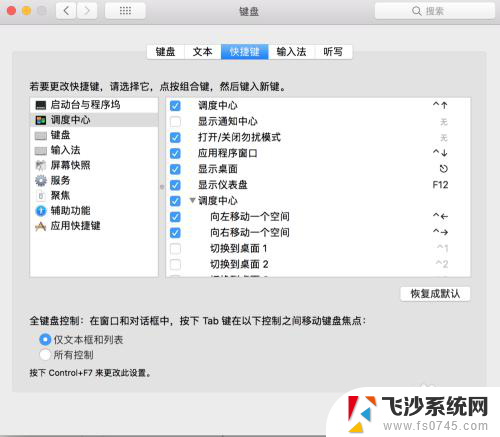
3.通过左侧列表选择键盘快捷键的种类。而在右侧列表中双击某个条目的右边,并按下你想要的键盘快捷键组合。就能定义快捷键了。
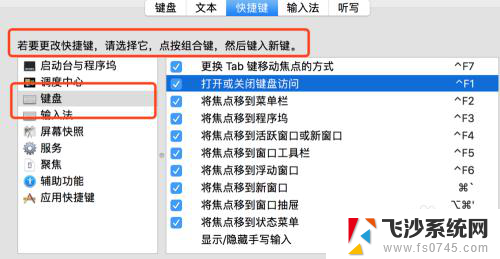
4.如果你要使用小键盘中的按键作为快捷键的话,按照上面的方法双击列表项并按下小键盘的某个按键来定义就行。
5.举个例子,由于我的键盘上缺少一个启用 Launchpad 界面的快捷键。所以我在左侧的列表中选择了“Launchpad 与 Dock”选项,然后双击右侧的“显示 Launchpad”选项,并按下小键盘中的数字1键。就设置好了快捷键。
以上就是苹果的快捷键设置的全部内容,如果你遇到这种情况,你可以按照以上步骤来解决,非常简单快速。